日記#509#510
#509 12月21日
今日はふたつのことが分かった。
1つ目は再生時間(現在のフレーム数)を値にすることができることだ。
テレビの砂嵐を表現する際に色情報でアニメーションを作成していたところ、これまでは変化するポイント(キーフレーム)を入力していたのだが、下記のように値欄に#frameと入力すると現在の再生時間(フレーム数)を値にしてくれるようだ。
これはドライバーと呼ばれるもので制御されているらしい。
これはframeを解除する際はドライバー解除を選択すると解除される。
それ以外のことはまだよく分からない。

参考記事はこちら
2つ目はマテリアル(色情報)等にアニメーションを使用する際に注意することだ。
それは変化させるポイント(キーフレーム)を作成した項目を含む大項目を選択してあげることだ。
今回の例では色情報(マテリアル)の内、放射の強さ(発光の強弱)にアニメーションを適応させ、時間経過によってテレビ画面を点滅させることにした。
この際に変化させるポイント(キーフレーム)を作成したにもかかわらず、グラフエディターと呼ばれるアニメーションの変化具合を管理できる画面に管理曲線が表示されない事象が起きた。
調べてみてもいまいち出てこず、加えて移動系のアニメーションに関してはしっかりと変化させるポイント(キーフレーム)を作成した瞬間にグラフエディターに反映されていた為、困り果てていた。
そんなところに天啓が降りた。
それは、シェーディングエディターと呼ばれる色情報などを管理できる部分で放射の強さという項目を含んでいる大項目を選択していないからではないかというものだ。
そこで、実際に放射の強さという項目を含んでいる大項目を選択したところ下記のようにしっかりとアニメーション管理曲線を作成することができた。
下記はシェーディングエディターでアニメーションを作成した項目を選択している時とアニメーションを作成していない項目を選択した時の差分である。
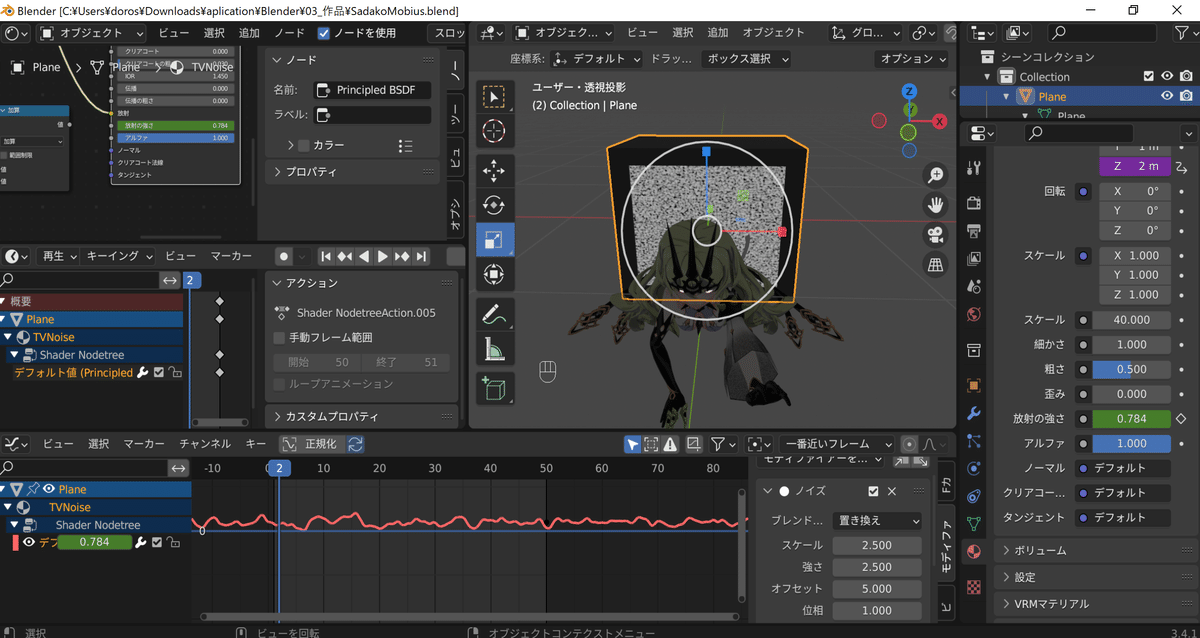
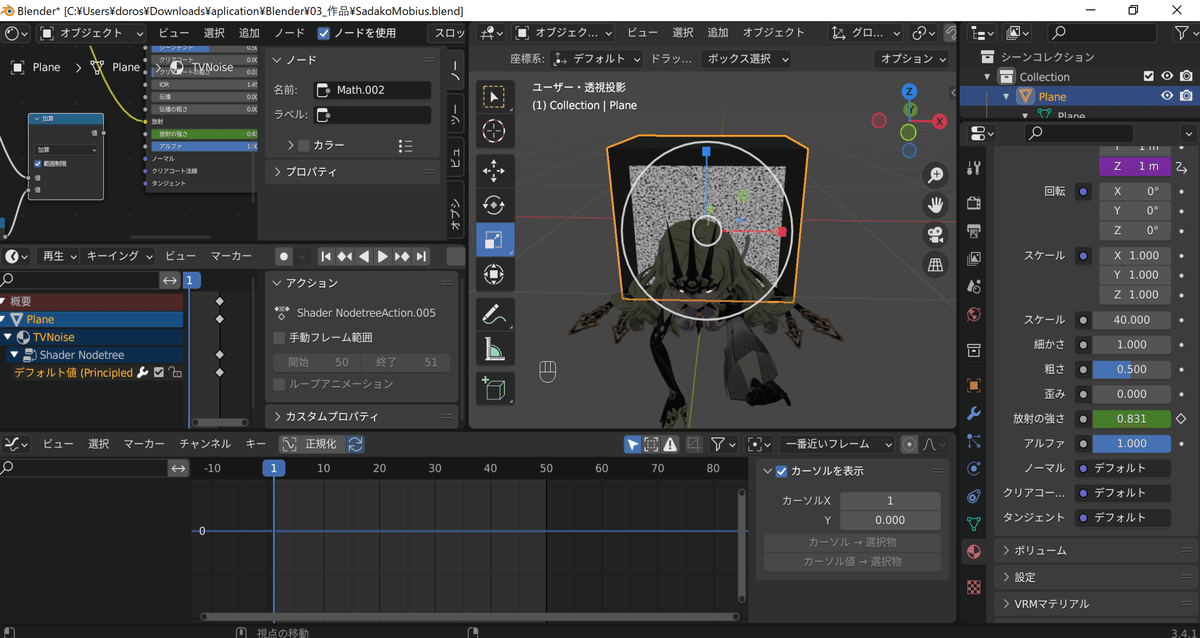
シェーディングエディターで多くの項目を増やし、その内の1つの項目に対してアニメーションを作成したい時にアニメーション管理曲線が表示されなくて困っている方はこちらの事象に陥っていないかを確認していただきたい。
いつもは移動系のアニメーションばかりを作成していると私のような初心者にとっては分からない部分であると思う。
#510 12月22日
今日はゆっくり休んだ。
明日からだいぶ落ち着くのでゆっくり進めていきたい。
この記事が気に入ったらサポートをしてみませんか?
